I. Giới thiệu
Ứng dụng Lark luôn là cách tốt nhất để trải nghiệm đa dạng tính năng của Lark trên máy tính để bàn và thiết bị di động. Tải xuống và sử dụng ứng dụng Lark trên macOS, Windows, iOS, Android hoặc Linux.
II. Các bước thao tác
Lark cho Windows
Yêu cầu hệ thống
Windows 7 hoặc cao hơn. Chỉ có phiên bản 32-bit của gói cài đặt Windows. Không có phiên bản 64-bit.
Tải xuống và cài đặt
- Truy cập trang web chính thức và tải xuống Lark cho Windows.
- Sau khi tải xuống, điều hướng đến thư mục tải xuống của bạn.
- Nhấp đúp vào tập tin Lark_X.X.X.exe. Theo dõi hướng dẫn để hoàn tất việc cài đặt.
- Nhấp đúp vào biểu tượng Lark trên màn hình desktop của bạn hoặc trong menu Start để khởi chạy Lark. Sau khi khởi chạy Lark, nhập tài khoản và mật khẩu của bạn để đăng nhập.
Lark cho macOS
Yêu cầu hệ thống
- Yêu cầu hệ thống: macOS 10.13 hoặc cao hơn.
- Nếu bạn đang sử dụng macOS 10.12 hoặc phiên bản cũ hơn, xem Cách tải xuống và cài đặt macOS và nâng cấp lên phiên bản mới nhất.
Lưu ý: Nếu bạn đang sử dụng Mac với chip Apple, vui lòng tải xuống ứng dụng Lark tương thích với chip Apple. Phiên bản được hỗ trợ là macOS 11.0 trở lên.
Tải xuống và cài đặt
- Truy cập trang web chính thức để tải xuống Lark cho Mac.
- Bạn có thể chọn Lark cho chip Apple hoặc Lark cho chip Intel.
Lưu ý: Để xác nhận bạn đang sử dụng chip nào, nhấp vào biểu tượng Apple ở góc trên bên trái của màn hình máy tính và chọn Về Mac này. Bạn có thể thấy loại chip trong mục "Chip" hoặc "Bộ xử lý" của cửa sổ bật lên.
- Mở thư mục đã Tải xuống.
- Nhấp đúp vào tập tin Lark_X.X.X.dmg. Kéo biểu tượng Lark vào thư mục Ứng dụng của bạn.
- Khởi chạy Lark từ Launchpad của bạn hoặc từ thư mục Ứng dụng của bạn. Sau khi khởi chạy Lark, nhập tài khoản và mật khẩu của bạn để đăng nhập.
Lark cho iOS
Yêu cầu hệ thống
- iOS 13.0 trở lên.
- Tương thích với iPhone và iPad.
Tải xuống và cài đặt
- Bạn có thể tải xuống Lark bằng 2 phương pháp sau:
Phương pháp 1: Truy cập trang web chính thức thông qua trình duyệt của thiết bị và làm theo hướng dẫn để tải xuống và cài đặt Lark.
- Sau khi bạn tải xuống Lark, nhấn vào biểu tượng Lark trên trang chủ của thiết bị để khởi chạy Lark, sau đó nhập tài khoản và mật khẩu để đăng nhập.
Lark cho Android
Yêu cầu hệ thống
Yêu cầu hệ thống: Android 5.1 trở lên.
Tải xuống và cài đặt
- Bạn có thể tải xuống Lark bằng 2 phương pháp sau:
Phương pháp 1: Truy cập trang web chính thức thông qua trình duyệt của thiết bị và làm theo hướng dẫn để tải xuống Lark.
Phương pháp 2: Truy cập cửa hàng Google Play thông qua trình duyệt của thiết bị và tải xuống Lark.
- Sau khi bạn tải xuống Lark, mở gói cài đặt và làm theo các hướng dẫn để hoàn tất cài đặt.
- Sau khi bạn cài đặt Lark, tìm và mở ứng dụng Lark trong danh sách ứng dụng của bạn, sau đó nhập tài khoản và mật khẩu để đăng nhập.
Lark cho Linux
- Truy cập trang web chính thức, sau đó chọn Lark cho Linux.
- Tải xuống gói cài đặt tương ứng dựa trên kiến trúc CPU của bạn và định dạng gói cài đặt được hỗ trợ.
- Mở gói cài đặt đã tải xuống. Nhấp đúp để mở tập tin. Theo dõi hướng dẫn để hoàn tất việc cài đặt.
- Nhấp đúp vào biểu tượng Lark trên màn hình chính của bạn hoặc trong menu Start để khởi chạy Lark. Nhập tài khoản và mật khẩu của bạn để đăng nhập.
III. Câu hỏi thường gặp
Tại sao Lark không chạy bình thường trên thiết bị của tôi?
Lark có một số yêu cầu về phần cứng. Để biết thêm chi tiết, xem Yêu cầu phần cứng để sử dụng Lark.
Làm thế nào tôi có thể tùy chỉnh việc cài đặt Lark như một người dùng Windows?
Một khi bạn đã Tải xuống thành công Lark từ trang web, bạn có thể chọn hoặc bỏ chọn Khởi động khi mở máy. Bạn cũng có thể chọn thư mục bạn muốn cài đặt Lark bằng cách nhấp vào Tùy chọn tùy chỉnh.
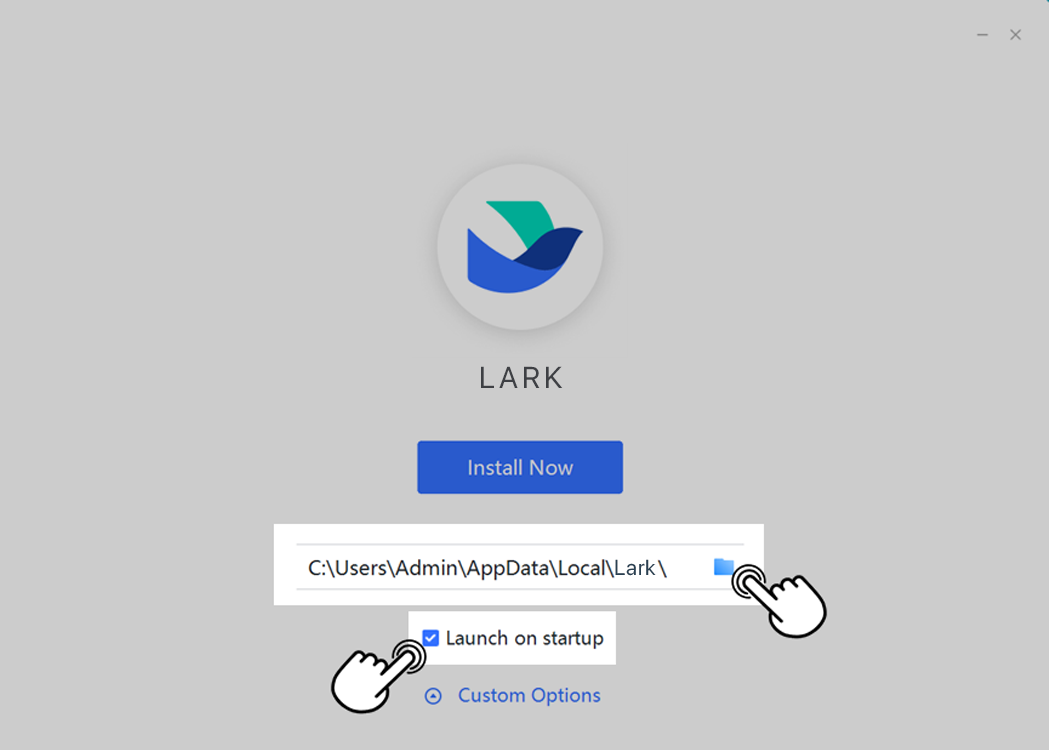
250px|700px|reset
Tôi phải làm gì nếu tôi được thông báo rằng gói cài đặt không đầy đủ khi tải xuống Lark cho Windows?
Thông báo: Các bước trong bài viết này chỉ mang tính chất tham khảo. Thực tế có thể thay đổi do các phiên bản Windows khác nhau. Vui lòng tham khảo giao diện thực tế.
Vui lòng kiểm tra các bước sau đây:
- Nhấp chuột phải vào gói cài đặt > Thuộc tính > Chữ ký số.
- Nếu tab Chữ ký số không nằm dưới Thuộc tính, hoặc nếu danh sách chữ ký trống, hoặc hiện Chữ ký số này không hợp lệ, vui lòng thử tải xuống gói cài đặt lại (bạn có thể muốn thử một trình duyệt khác nếu cần).
Lưu ý: Nếu vấn đề này xảy ra khi thay đổi trình duyệt hoặc tải xuống gói cài đặt nhiều lần, liên hệ Hỗ trợ.
- Nếu có chữ ký trong danh sách chữ ký nhưng nó đang hiện gì đó khác ngoài Chữ ký số này hợp lệ hoặc Chữ ký số này không hợp lệ, vui lòng thử các bước sau:
- Mở menu Start của Windows, gõ cmd và nhấn Enter để mở cửa sổ Lệnh Prompt.
- Kéo gói cài đặt vào cửa sổ Lệnh Prompt, gõ vào --ignore_signature và nhấn Enter để cài đặt.
Cách cài đặt Lark cho Windows một cách yên lặng?
- Nhấn phím Windows + R để mở cửa sổ Run.
- Nhập powershell và nhấn Enter.
- Trong Powershell, nhập [đường dẫn tải gói cài đặt Lark] + khoảng trắng + tham số dòng lệnh --command=quiet_install.
Tại sao Lark không cài đặt được trên Mac?
Vui lòng kiểm tra xem bạn đã kéo Lark vào Ứng dụng trong quá trình cài đặt chưa. Việc cài đặt chỉ hoàn tất khi bạn đã kéo Lark vào Ứng dụng.
Tôi phải làm gì nếu tôi được thông báo rằng phiên bản hiện tại của Lark không tương thích với phiên bản macOS của tôi trong quá trình cài đặt?
Bạn cần xác nhận loại chip của Mac. Phiên bản Lark dành cho chip Apple sẽ không hoạt động trên Mac có chip Intel. Nhấp vào biểu tượng Apple ở góc trên bên phải của Mac và đi đến About this Mac để kiểm tra xem bạn đang sử dụng chip Apple hay Intel.
Nếu bạn không thể xác nhận loại chip mà bạn có, hãy tải xuống Lark dành cho chip Intel.
